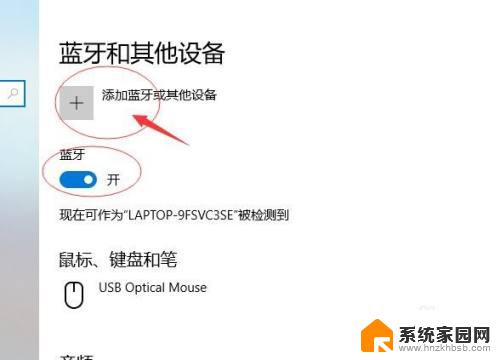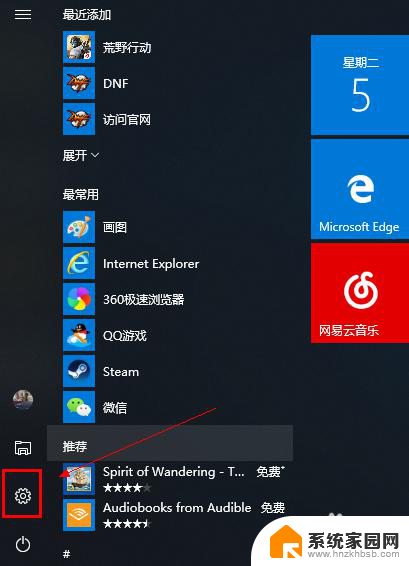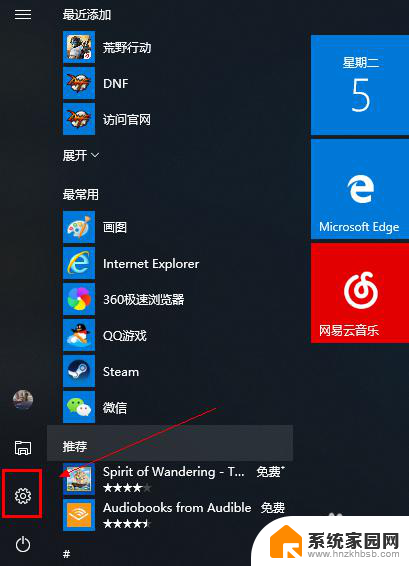电脑音乐怎么连接蓝牙音箱 蓝牙音箱与电脑连接的步骤
更新时间:2023-12-31 18:05:16作者:xiaoliu
随着科技的不断进步,电脑音乐已经成为我们日常生活中不可或缺的一部分,而要让我们的音乐更加享受,连接蓝牙音箱就是一个不错的选择。蓝牙音箱的便携性和高品质音效使其成为许多人的首选。如何将蓝牙音箱与电脑连接起来呢?下面我们将介绍一些简单的步骤,帮助你完成这个过程。
具体方法:
1.第一步,打开蓝牙音箱开关。

2.第二步,打开电脑控制面板。点击"设备".
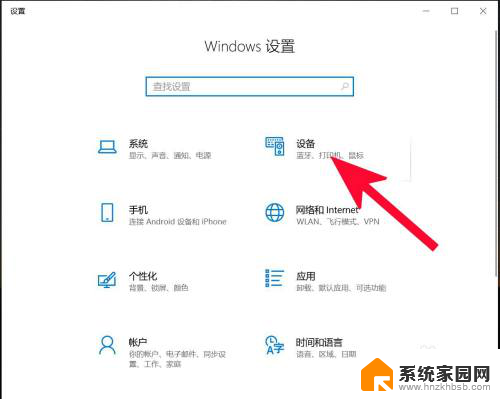
3.第三步,打开蓝牙。
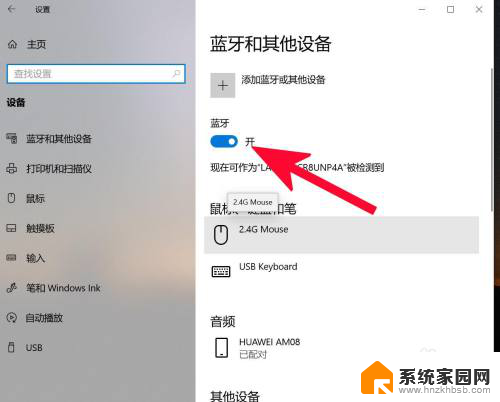
4.第四步,点击添加蓝牙或其他设备。
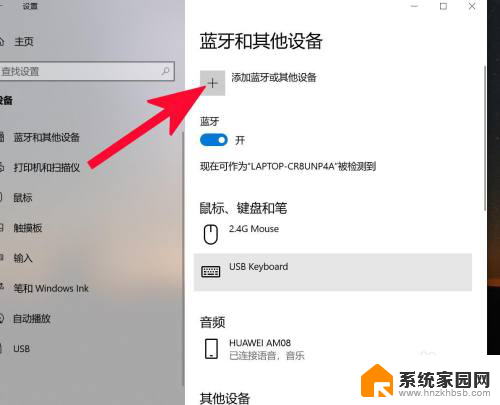
5.第五步,点击蓝牙。
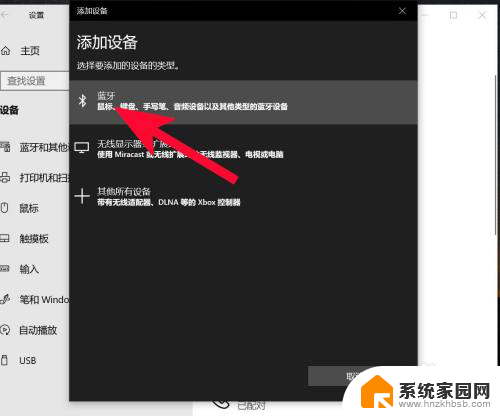
6.第六步,点击添加设备中搜索到的蓝牙名称。
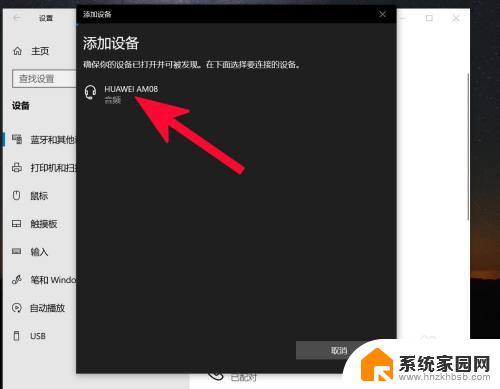
7.第七步,连接完成。
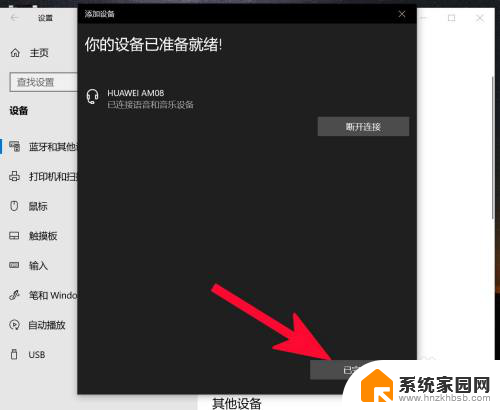
以上是关于如何将电脑连接到蓝牙音箱的全部内容,如果有遇到相同情况的用户,可以按照小编的方法来解决。